كيفية تصدير كلمات المرور من Microsoft Edge

تعلم كيفية تصدير كلمات المرور من Microsoft Edge بسهولة وأمان باستخدام خطوات واضحة. قم بتأمين معلوماتك الشخصية بشكل أفضل.
تتمثل إحدى المزايا العديدة لصور Google في خيار حذف جميع الصور ومقاطع الفيديو التي تم نسخها احتياطيًا من التخزين المحلي حتى تتمكن من توفير مساحة للتسجيلات والصور الجديدة. كل ذلك بنقرة واحدة. تسمى الميزة Free Up Space ويمكن العثور عليها ضمن القائمة السياقية عند النقر فوق الحساب. ومع ذلك ، أبلغ بعض المستخدمين أن Free Up Space لا يعمل على صور Google لسبب ما.
يقول بعضهم أن الخيار غير نشط على الرغم من تأكدهم من وجود بعض الملفات الاحتياطية التي يمكن حذفها. إذا كنت من بين هؤلاء المستخدمين ، فتحقق من الحلول التي قدمناها أدناه.
جدول المحتويات:
لماذا لا يمكنني تفريغ مساحة على صور Google؟
إذا كان خيار Free Up Space غير نشط أو إذا لم تحذف صور Google الصور ومقاطع الفيديو التي قمت بنسخها احتياطيًا بالفعل ، فقم بإعادة تعيين التطبيق عن طريق مسح البيانات المحلية. يمكنك أيضًا إلغاء تثبيت التحديثات من صور Google وبالتأكيد التحقق من الأذونات.
تأكد أيضًا من أن صور Google لديها إذن للوصول إلى بطاقة SD وتحقق جيدًا من مجلدات النسخ الاحتياطي في إعدادات صور Google.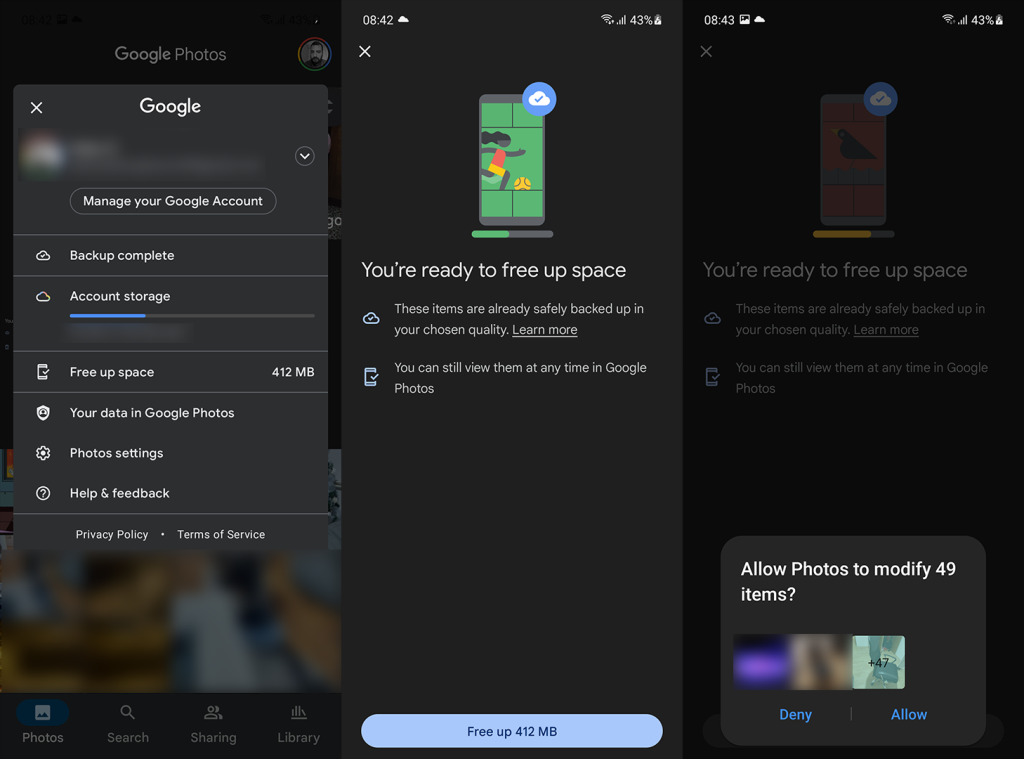
1. امسح البيانات المحلية من صور Google
أول شيء يجب عليك فعله هو مسح البيانات المحلية من صور Google. مثل أي تطبيق Android آخر ، يمكن أن تتوقف صور Google بسبب تلف البيانات المحلية. أفضل طريقة للتعامل معها هي ببساطة مسح جميع البيانات وتجربة خيار Free Up space مرة أخرى. بالإضافة إلى ذلك ، افتح الأذونات وتأكد من أن صور Google يمكنها الوصول إلى مساحة التخزين الكاملة.
إليك كيفية مسح البيانات من صور Google:


إذا كانت Free Up Space لا تزال لا تعمل في صور Google ، فجرّب الخطوة التالية.
2. إلغاء تثبيت التحديثات من صور Google
إذا لم ينجح الحل السابق ، فحاول إعادة تعيين التطبيق عن طريق إلغاء تثبيت التحديثات منه. تأتي صور Google كتطبيق معرض مدمج على بعض الأجهزة ، لذا لا يمكنك إعادة تثبيته من متجر Play. إذا استطعت ، يمكنك أيضًا الانتقال إلى متجر Play Store وإزالة صور Google وتثبيت التطبيق مرة أخرى.
إليك كيفية إلغاء تثبيت التحديثات من صور Google:

3. تحقق من إذن بطاقة SD
إذا كنت تستخدم بطاقة SD لتخزين صور الكاميرا ومقاطع الفيديو ، فستحتاج صور Google إلى إذن خاص للوصول إلى بطاقة SD ونسخ الملفات احتياطيًا أو حذفها منها. هناك احتمال ضئيل أن الإذن قد تم إبطاله في غضون ذلك ، لذا ستحتاج إلى منحه مرة أخرى.
إليك كيفية منح صور Google إذنًا للوصول إلى الصور ومقاطع الفيديو على بطاقة SD:

4. تحقق من مجلدات النسخ الاحتياطي
الشيء التالي الذي يجب عليك فعله هو التأكد من نسخ الصور احتياطيًا في المقام الأول. قد لا تعمل ميزة Free Up Space في صور Google نظرًا لعدم تخزين الصور أو مقاطع الفيديو في السحابة. يمكنك التحقق من المجلدات التي تم نسخها احتياطيًا في علامة التبويب المكتبة أو في إعدادات الصور.
إليك كيفية التحقق من مجلدات النسخ الاحتياطي في صور Google:

إذا تم تحميل جميع الصور ومقاطع الفيديو الخاصة بك ولكن لا تزال Free Up Space لا تعمل في صور Google ، فتأكد من التحقق من الخطوة الأخيرة.
5. حذف ملفات الفيديو غير المدعومة
أخيرًا ، أبلغ بعض المستخدمين عن اختفاء المشكلة بمجرد إزالة بعض ملفات الفيديو التي لا تدعمها صور Google. تنسيقات الفيديو التي يمكنك تحميلها والوصول إليها على صور Google هي .mpg ، .mod ، .mmv ، .tod ، .wmv ، .asf ، .avi ، .divx ، .mov ، .m4v ، .3gp ، .3g2 ، .mp4 ، .m2t ، .m2ts ، .mts ، .mkv. يمكن تحميل تنسيقات الملفات الأخرى ولكن لا يمكن الوصول إليها وبالتالي يمكن أن تتسبب في حدوث مشكلات مع ميزة Free Up Space في صور Google.
بعد حذف الملفات ، حاول استخدام Free Up Space مرة أخرى وتحقق من استمرار المشكلة. يمكنك أيضًا الإبلاغ عن المشكلة إلى Google هنا .
وبناءً على هذه الملاحظة ، يمكننا أن نختتم هذا المقال. شكرًا لك على القراءة ولا تنسَ مشاركة أسئلتك أو اقتراحاتك أو حلول بديلة في قسم التعليقات أدناه. أيضًا ، تابعنا ولمزيد من المقالات التعليمية.
تعلم كيفية تصدير كلمات المرور من Microsoft Edge بسهولة وأمان باستخدام خطوات واضحة. قم بتأمين معلوماتك الشخصية بشكل أفضل.
تعلم كيفية استخدام انتقالات الشرائح في PowerPoint لجعل عرضك التقديمي مميزًا وتفاعليًا.
تعرف على كيفية استكشاف خطأ تعذر العثور على عنوان IP للخادم وإصلاحه ، وكذلك احصل على حل سهل لإصلاح هذه المشكلة.
هل تتلقى رسالة الخطأ Err_Cache_Miss أثناء استخدامك Google Chrome؟ إليك بعض الإصلاحات السهلة التي يمكنك تجربتها لإصلاح المشكلة بكفاءة.
اكتشف أفضل 10 مواقع ألعاب غير محظورة في المدارس 2024، حيث يمكنك اللعب مجاناً دون قيود.
تتعلم كيفية إصلاح خطأ ERR_CONNECTION_RESET على أنظمة التشغيل Windows 10 و Mac و Android. اتبع الحلول الفعالة الموصى بها لحل المشكلة بنجاح.
إذا أغلقت علامة تبويب لم تكن تقصد إغلاقها في متصفحك، فمن السهل إعادة فتح علامة التبويب هذه. يمكنك أيضًا فتح علامات تبويب أخرى مغلقة مؤخرًا.
لإصلاح خطأ فشل أجهزة NMI في النظام، استكشف حلولاً متنوعة مثل إجراء فحص SFC، والتحقق من الأجهزة والبرامج، وتحديث برامج التشغيل والمزيد.
إذا كنت تمتلك Samsung Galaxy A12 وواجهت مشكلات، إليك قائمة بالحلول للمشاكل الشائعة.
تعلم كيفية ترقية Windows 11 Home إلى Pro بطريقة سهلة وسريعة. احصل على الميزات المتقدمة من Windows 11 Pro الآن!




![[محلول] كيفية إصلاح خطأ Err_connection_reset على أنظمة التشغيل Windows 10 و Mac و Android؟ [محلول] كيفية إصلاح خطأ Err_connection_reset على أنظمة التشغيل Windows 10 و Mac و Android؟](https://luckytemplates.com/resources1/images2/image-9016-0408150337456.png)

![كيفية إصلاح خطأ فشل أجهزة NMI على أنظمة التشغيل Windows 10 و 8.1 و 8 [محدث] كيفية إصلاح خطأ فشل أجهزة NMI على أنظمة التشغيل Windows 10 و 8.1 و 8 [محدث]](https://luckytemplates.com/resources1/images2/image-349-0408150737967.png)

